تشخیص مشکلات کامپیوتر همیشه یکی از چالشهای بزرگ کاربران بوده است. پیدا کردن منبع دقیق ایراد نهتنها زمانبر است، بلکه گاهی اوقات به دلیل پیچیدگی سختافزار و نرمافزار، سختتر از آنچه به نظر میرسد، میشود. آیا کامپیوتر شما کند شده است؟ با خطاهای ناگهانی مواجه میشوید؟ ممکن است مشکل از رم کامپیوتر شما باشد. اما چگونه میتوان خرابی رم کامپیوتر را تشخیص داد و آن را برطرف کرد؟ در این مقاله به این سؤالات پاسخ میدهیم.
فهرست مطالب این مقاله:
- مقدمه
- 10 نشانهای که خبر از خرابی رم میدهند
- تشخیص مشکلات رم و رفع آنها
- روشهای رفع مشکلات شایع رم در ویندوز
- جمع بندی
- سوالات پرتکرار
مقدمه
رم کامپیوتر (RAM) یکی از اساسیترین اجزای هر سیستم است که نقش کلیدی در عملکرد دستگاه ایفا میکند. این قطعه مسئول ذخیرهسازی موقت اطلاعاتی است که پردازنده برای انجام وظایف مختلف به آنها نیاز دارد. به بیان ساده، رم یک واسطه سریع بین پردازنده و دادههاست که وجود آن برای اجرای نرمافزارها و سیستمعامل ضروری است.
اما خرابی رم کامپیوتر، اگرچه رایج نیست، میتواند مشکلاتی جدی ایجاد کند. مشکلاتی مانند کندی سیستم، ارورهای صفحه آبی یا عدم شناسایی کامل رم توسط کامپیوتر میتوانند نشانهای از خرابی رم باشند. موضوع این است که این مشکلات فقط عملکرد روزمره شما را مختل نمیکنند، بلکه در مواردی ممکن است باعث از دسترفتن اطلاعات مهم شوند و این خبر بسیار بدی خواهد بود. با ما همراه باشید تا همه چیز درباره ایرادات رایج رم کامپیوتر و نحوه برطرف کردن آن را بهطور کامل یاد بگیرید.
10 نشانهای که خبر از خرابی رم میدهند
رم یکی از مهمترین قطعات سختافزاری سیستم شماست که مسئول ذخیرهسازی موقت اطلاعات برای پردازش است. اما وقتی رم دچار مشکل شود، علائمی از خود نشان میدهد که ممکن است عملکرد کامپیوتر را بهشدت تحت تأثیر قرار دهد. در ادامه، به نشانههایی میپردازیم که میتوانند از مشکلات RAM رایانه خبر دهند.
فایلهای خرابشده
اگرچه رم بهصورت مستقیم مسئول خرابشدن فایلها نیست، اما وجود بخشهای معیوب در حافظه رم میتواند باعث ناپایداری سیستم و در نهایت کرش کردن آن شود. در مواقعی که فضای کافی در رم برای عملکرد صحیح سیستم وجود نداشته باشد، ممکن است کامپیوتر حتی قادر به بوت شدن هم نباشد.
مشکلات حافظه RAM میتوانند به مرور زمان دادههای شما را در معرض خطر قرار دهند و روی کارایی کلی سیستم تأثیر منفی بگذارند. اگر از خرابی رم کامپیوتر مطمئن هستید تعویض آن یکی از راهکارهای حل مشکلات حافظه خواهد بود.
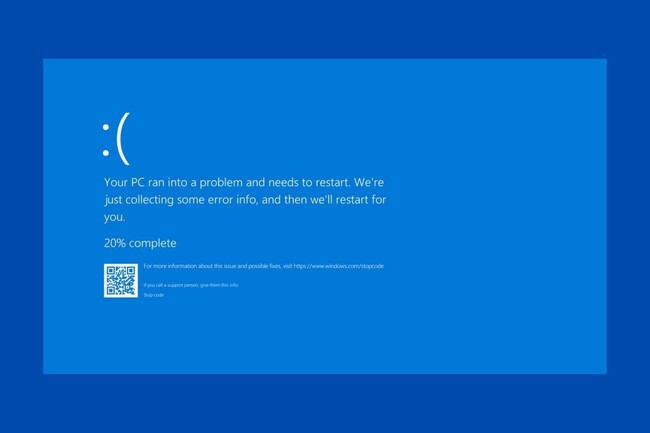
کرشهای مکرر یا صفحه آبی مرگ (BSOD)
اگر سیستم شما دچار مشکلاتی شده است و در این بین، صفحه آبی مرگ (Blue Screen of Death) هم برایتان ظاهر شده است، ممکن است نشانهای از خرابی رم باشد. BSOD ميتواند یکی از ایرادات رایج رم کامپیوتر باشد که در صورت بروز مشکل در قطعات سختافزاری مانند رم ظاهر میشود.
اما آیا هر صفحه آبی به معنای رم خراب در كامپیوتر است؟ نه الزاماً. در برخی موارد، ممکن است این یک مشکل موقتی باشد که با ریاستارت کامپیوتر بهسادگی برطرف شود. بااینحال، اگر حتی یکبار با صفحه آبی مرگ روبهرو شدهاید، بهتر است سلامت رم را بررسی کنید تا از مشکلات بزرگتر جلوگیری كرده باشيد.
برای این منظور، ویندوز ابزار داخلی Memory Diagnostic Tool را برای تست سلامت رم کامپیوتر در اختیار شما قرار داده است. این ابزار حافظه رم را اسکن کرده و هرگونه بخش معیوب (Bad Sectors) را گزارش میدهد. اگر وجود چنین ایراداتی تأیید شود، احتمالاً نیاز به تعویض رم خواهید داشت.
در همین رابطه بخوانید:
- روشهای تشخیص سلامت باتری لپ تاپ
ناپایداری عملکرد یا نشتی حافظه
اگر این مقاله را مطالعه میکنید، احتمالاً تاثیر خرابی رم بر سرعت و عملکرد سیستم برایتان بسیار آزاردهنده شده است. یکی از علائم مهم مشکلات RAM رایانه نشتی حافظه (Memory Leak) است. اما نشتی حافظه دقیقاً چیست و چگونه میتوان آن را شناسایی کرد؟
بهطور خلاصه، نشتی حافظه زمانی رخ میدهد که یک برنامه یا فرآیند بهدرستی حافظه رم را آزاد نمیکند. به این معنا که حافظهای که باید پس از پایان کار برنامه در دسترس سیستم قرار گیرد، همچنان اشغال باقی میماند. نتیجه؟ حافظه سیستم بهتدریج پر میشود و حافظه در دسترس سیستم کاهش پیدا میکند. این موضوع میتواند عملکرد ویندوز را مختل کند و باعث کندی در اجرای برنامهها، کرشهای ناگهانی یا حتی توقف کامل سیستم شود.
بسیاری از کاربران میپرسند که چرا کامپیوتر کند میشود؟ آیا مشکل از رم است؟ باید بگوییم که لزوما کندی سیستم شما به دلیل مشکلات رم کامپیوترتان نیست. اما اگر چنین چیزی باشد؛ نشتی حافظه میتواند بهطور تدریجی سیستم شما را با کمبود رم مواجه کند و در موارد شدید، حتی جلوی عملکرد عادی کامپیوتر را بگیرد. اگر این نشانهها را مشاهده کردهاید، تست عملکرد رم با نرمافزارهای مختلف شاید بتواند گزینه خوبی برای اطمینان از سلامت رم باشد.
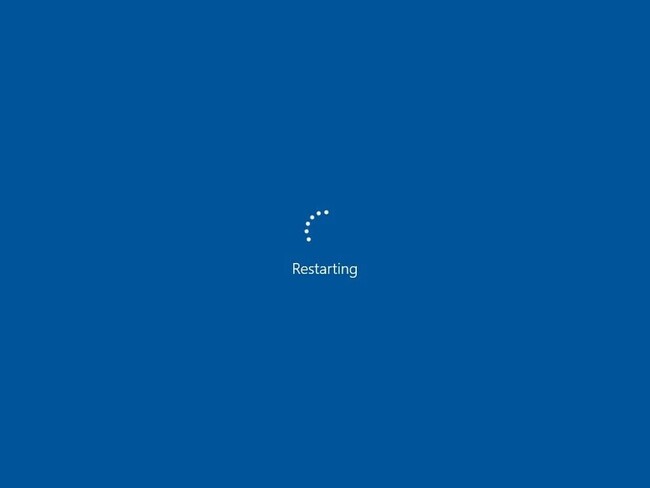
ریاستارتهای تصادفی
اگر کامپیوتر شما بدون هیچ هشدار قبلی بهطور تصادفی ریاستارت میشود، ممکن است پای یک مشکل جدی در میان باشد. یکی از علل رایج چنین اتفاقی، خرابی رم و تاثیر آن بر سیستم باشد. اما چرا رم معیوب میتواند باعث ریاستارت تصادفی شود؟
بهطور خلاصه، وقتی رم بهدرستی کار نکند، ممکن است در دسترسی به دادهها و پردازش آنها دچار خطا شود. این خطاها میتوانند سیستم را وادار به ریاستارت کنند تا به نوعی بتواند از آسیب بیشتر جلوگیری کرده باشد.
علاوه بر این، اگر هارد درایو هنگام خواندن فایلهای سیستم دچار خطا شود، سیستم ممکن است برای جلوگیری از خرابی دادهها، بهطور خودکار ریاستارت شود. این اتفاق معمولاً ناشی از خرابی رم کامپیوتر و یا مشکلاتی در تبادل اطلاعات بین رم و سایر قطعات است.
در همین رابطه بخوانید:
- هزینه تعمیر لپ تاپ چقدر است؟ دستمزد انواع تعمیرات لپتاپ و خدمات جانبی
مشکلات نصب برنامهها
احتمالاً تا به حال با مشکلاتی مثل خطاهای مداوم هنگام نصب برنامهها، کندی غیرعادی در فرایند نصب یا حتی هنگ کردن سیستم در حین نصب مواجه شدهاید. اگر این مشکلات برای شما آشناست، شاید مسئله به خرابی رم کامپیوتر مرتبط باشد. رم یکی از مهمترین اجزای سیستم است که در مدیریت و پردازش دادههای موقت نقش اساسی دارد. اما خرابی آن میتواند تأثیرات قابلتوجهی بر عملکرد سیستم داشته باشد.
بهطور خاص، مشکلات نصب برنامهها به چند شکل مختلف خود را به شما نشان میدهند:
- خطاهای مکرر نصب: اگر هنگام نصب برنامههای جدید با کدهای خطا مواجه میشوید، این موضوع میتواند از علائم خرابی رم کامپیوتر باشد.
- کندی در نصب برنامهها: سرعت پایین و غیرعادی نصب ممکن است به خاطر دشواری رم در دسترسی و پردازش دادهها باشد.
- هنگ کردن برنامهها در حین نصب: اگر برنامهها در میانه نصب متوقف میشوند یا اصطلاحاً "هنگ" میکنند، ممکن است رم معیوب اطلاعات لازم را به درستی منتقل نکند.
اگر با چنین علائمی مواجه هستید، بهتر است هرچه سریعتر وضعیت رم سیستم خود را بررسی کنید و به فکر حل مشکلات رم در سیستم باشید. خرابی رم کامپیوتر، اگر به موقع شناسایی نشود، میتواند منجر به ناپایداری سیستم و اختلالات جدیتر شود.
عدم شناسایی رم
آیا تا به حال پیش آمده که ظرفیت رم نصبشده روی مادربرد شما با مقداری که سیستم شناسایی میکند، مطابقت نداشته باشد؟ یا به دنبال علت ارور "RAM not detected" یا "No RAM installed" باشید؟ این موضوع یکی دیگر از نشانههایی است که ممکن است به خرابی رم یا مشکلات مرتبط با نصب آن اشاره کند. اما چرا این اتفاق رخ میدهد و چه ارتباطی با مشکلات RAM رایانه دارد؟
یکی از دلایل عدم شناسایی رم در کامپیوتر، نصب نادرست رم است. اگر ماژول رم بهدرستی در اسلات خود قرار نگرفته باشد یا بهطور کامل جا نیفتاده باشد، سیستم قادر به شناسایی آن نخواهد بود. این موضوع جزو مشکلات شایع در رمهای DDR4 و DDR3 است. گاهی اوقات، کمی گردوغبار یا ناهمترازی در نصب میتواند به این مشکل دامن بزند. در این شرایط، کافی است رم را از اسلات خارج کرده، اسلاتها را تمیز کنید و سپس با دقت رم را مجدداً نصب کنید.
اما اگر پس از نصب مجدد مشکل همچنان پابرجا بود، ممکن است خرابی رم کامپیوتر علت اصلی باشد. در چنین حالتی، مجددا استفاده از Memory Diagnostic یکی از بهترین روشها برای تست سالم بودن رم کامپیوترتان است.

مشکلات سازگاری رم
یکی از مشکلات شایع رم کامپیوتر عدم سازگاری رم با مادربرد است. اگر بدانید که دقیقا رم کامپیوتر چیست؛ احتمالا این را هم میدانید که رمها از نظر نوع، سرعت و ظرفیت با یکدیگر متفاوت هستند و برای عملکرد صحیح، باید با مشخصات مادربرد و سیستم شما همخوانی داشته باشند. اگر این هماهنگی وجود نداشته باشد، سیستم ممکن است دچار مشکلاتی مانند عدم شناسایی رم، کرشهای مکرر یا حتی بوت نشدن شود. پس اگر میپرسید که چرا سیستم به درستی بوت نمیشود؟ آیا مشکل از رم است؟ باید بگوییم احتمالا بله، رم شما دچار ایراد شده است.
اما چگونه میتوان مطمئن شد که رم با مادربرد شما سازگار است؟
مراحل عیبیابی
- بررسی نصب رم: ابتدا مطمئن شوید که ماژولهای رم به درستی در اسلاتهای مادربرد قرار گرفته و کاملاً محکم شدهاند. گاهی اوقات یک نصب ناقص میتواند باعث مشکلات عملکردی شود.
- تأیید سازگاری رم: مشخصات مادربرد خود را بررسی کرده و به کمک دفترچه راهنما یا وبسایت سازنده، نوع و سرعت رمهای سازگار را پیدا کنید. اگر رم نصبشده با این مشخصات مطابقت ندارد، ممکن است نیاز به تعویض رم داشته باشید.
کدهای بوق سیستم و مشکلات احتمالی رم
آیا تا به حال هنگام روشن کردن کامپیوتر خود، به صدای بوقهایی که از سیستم شنیده میشود توجه کردهاید؟ بسیاری از کامپیوترها هنگام بوت شدن از کدهای بوق برای اعلام کردن مشکلات سختافزاری به شما استفاده میکنند. این کدها میتوانند نشاندهنده انواع مشکلات در سیستم باشند و در برخی موارد بهطور خاص به ایراداتی در رم هم اشاره دارند.
تشخیص کدهای بوق
کدهای بوق با توجه به مادربرد و سازنده سیستم متفاوت هستند و هر الگوی خاصی از بوق میتواند معنای خاص خودش را داشته باشد. به عنوان مثال:
- یک بوق کوتاه: احتمالا نشاندهنده بوت موفق است.
- بوقهای مکرر یا طولانی: این اتفاق میتواند نشانه خرابی رم کامپیوتر باشد.
برای تفسیر صحیح این کدها، باید به دفترچه راهنمای مادربرد خود یا وبسایت سازنده مراجعه کنید. این منابع اطلاعات دقیقی درباره الگوهای بوق و مشکلات مرتبط به شما ارائه میدهند.
در همین رابطه بخوانید:
- چرا ارتقای حافظه لپ تاپ بهصرفهتر از خرید مدل های گرانتر است؟
عدم شناسایی کارت گرافیک
اگر کارت گرافیک سیستم دچار مشکل شده است و با مشکلاتی مانند عدم نمایش تصویر، پیغامهای خطا، یا کرشهای ناگهانی مواجه شدهاید، این موضوع یکی از ایرادات رایج رم کامپیوتر است. هرچند این مشکل نادر است، اما گاهی اوقات رم معیوب میتواند عملکرد کارت گرافیک را تحت تأثیر قرار دهد.
چرا این اتفاق میافتد؟ رم نقشی کلیدی در انتقال دادهها به کارت گرافیک و پردازش آنها ایفا میکند. وقتی رم دچار مشکل باشد، انتقال صحیح دادهها به گرافیک مختل میشود و در نتیجه، سیستم با مشکلاتی مانند نمایش ندادن تصویر مواجه میشود.
برای رفع ارورهای رم معمولاً باید رم معیوب را تعویض کنید تا کارت گرافیک بتواند بهدرستی وظایف خود را انجام دهد و سیستم به عملکرد قبلی خود برگردد.

تشخیص مشکلات رم و رفع آنها
تا به حال در این مقاله به ایرادات رایج رم کامپیوتر و تأثیر آن بر عملکرد سیستم پرداختیم. اما اگر با مشکلاتی مانند کرشهای مکرر، کندی سیستم یا پیامهای خطای مداوم روبهرو هستید، چگونه میتوان مطمئن شد که این مشکلات واقعاً از رم ناشی میشوند؟ در ادامه، به آموزش نحوه عیبیابی و حل مشکلات رم خواهیم پرداخت.
Memtest86
شاید یکی از بهترین نرمافزارهایی که به بررسی مشکلات رم میپردازد Memtest86 باشد. این برنامه علاوه بر این که کاملا رایگان است به طور خاص برای تشخیص مشکلات رم طراحی شده و به راحتی به کمک یک CD یا USB بوت میشود. البته اگر به دنبال جایگزینی برایMemTest86 هستید، MemTest86+ گزینه خوبی خواهد بود. این ابزار عملکردی مشابه دارد اما از الگوریتمهای تست متفاوتی استفاده میکند. همین تفاوت در الگوریتمها باعث میشود کهMemTest86+ بتواند مشکلاتی را شناسایی کند که ممکن است از دید MemTest86 پنهان بماند.
Windows Diagnostics
با اینکه Windows Diagnostics به عنوان ابزار داخلی ویندوز به اندازه Memtest86 فوقالعاده نیست؛ اما به عنوان یک ابزار برای تست اولیه مشکلات رم گزینه خوبی است. برای پیدا کردن آن کافی است همین نام را در قسمت سرچ نوار وظیفه وارد کرده و آن را پیدا کنید.
بررسی فیزیکی رم
ممکن است ساده بهنظر برسد اما میتوانید رم را از نظر فیزیکی بررسی کنید تا ببینید آیا آسیبی مانند خراش یا ترک روی آن وجود دارد یا خیر.

CPU-Z
CPU-Z ابزاری است که اطلاعات دقیقی درباره سختافزار سیستم شما، از جمله رم، به شما میدهد. اگرچه این نرمافزار برای تشخیص مشکلات RAM رایانه طراحی نشده، اما با نمایش اطلاعاتی مثل مدل، ظرفیت و فرکانس رم، به شما کمک میکند مشخصات رم خود را بهطور دقیق شناسایی کنید. این اطلاعات برای تطبیق رم با سیستم و شناسایی ناسازگاریها بسیار مفید است.
روشهای رفع مشکلات شایع رم در ویندوز
اگر فکر میکنید رم سیستم شما دچار مشکل شده است، بهتر است با یک رویکرد مرحلهبهمرحله آن را بررسی و رفع کنید. در ادامه به سه گام اصلی برای تشخیص و حل مشکلات رم میپردازیم:
گام اول: اجرای ابزارهای تشخیصی
ابتدا باید از ابزارهای تخصصی برای تست سلامت رم استفاده کنید. این نرمافزارها میتوانند به شناسایی مشکلاتی مانند سلولهای معیوب حافظه یا خرابی دادهها کمک کنند. این مرحله سادهترین و دقیقترین روش برای بررسی اولیه است.
گام دوم: نصب مجدد رم
اگر در تستها مشکلی پیدا نشد، بهتر است ماژولهای رم را از اسلات خارج کرده و دوباره در جای خود نصب کنید. شاید عجیب به نظر برسد، اما گاهی اوقات یک اتصال نامناسب یا شل میتواند عامل اصلی مشکلات باشد.
گام سوم: تعویض رم
اگر پس از انجام دو گام قبلی همچنان مشکلات ادامه داشت، احتمالاً زمان آن رسیده که رم سیستم خود را تعویض کنید. هنگام خرید رم جدید، حتماً مشخصات مادربرد را بررسی کنید تا از سازگاری آن مطمئن شوید.
آیا اضافه کردن رم باعث بهبود عملکرد میشود؟
بله، اما بستگی به شرایط دارد. اگر سیستم شما هنگام اجرای برنامه یا بازیهای سنگین کند عمل میکند، اضافه کردن رم میتواند سرعت و عملکرد آن را بهتر کند. این کار برای کارهای گرافیکی و شبیهسازی موثر است.
بااینحال، اگر مقدار رم فعلی شما برای نیازهایتان کافی است (مانند 8 یا 16 گیگابایت)، یا پردازنده و کارت گرافیک سیستم شما ضعیف هستند، اضافه کردن رم تغییر چشمگیری ایجاد نمیکند و مشکلات مرتبط با رم و پردازنده را برطرف نخواهد کرد.
در همین رابطه بخوانید:
- روش های جدید برای ارتقای عملکرد و افزایش سرعت لپ تاپ قدیمی
جمع بندی
در این مقاله به ارورهای رایج رم و روشهای رفع آنها پرداختیم و تلاش کردیم راهکارهایی را برای شناسایی و حل مشکلات رم ارائه دهیم. با این حال، اگر هیچیک از این روشها نتیجهبخش نبود، تعویض رم میتواند آخرین و مؤثرترین گزینه برای بهبود عملکرد سیستم شما باشد.

سوالات پرتکرار
آیا خرابی رم میتواند باعث هنگ کردن سیستم شود؟
بله، هنگ کردن سیستم یکی از ایرادات رایج رم کامپیوتر است. وقتی رم دچار مشکل باشد، سیستم در پردازش دادهها با خطا مواجه میشود که نتیجه آن میتواند کرشهای ناگهانی یا حتی ارورهای صفحه آبی(BSOD) باشد.
چه نرمافزارهایی برای تست رم کامپیوتر وجود دارند؟
برای بررسی مشکلات رم کامپیوتر و تعمیر آن، چند ابزار کاربردی وجود دارد:
- MemTest86: ابزاری دقیق و حرفهای که از طریق USB یا CD بوت میشود و میتواند مشکلات رم شما را شناسایی کند.
- Windows Memory Diagnostic: ابزار داخلی ویندوز که بهسادگی از طریق منوی استارت قابل دسترسی است و رم را به سرعت برایتان بررسی میکند.
- MemTest86+: یک جایگزین دیگر برای MemTest86، ورژن پلاس آن است که با الگوریتمهای متفاوت کار میکند.














نظر خود را اضافه کنید.
برای ارسال نظر وارد شوید
ارسال نظر بدون عضویت در سایت